大家知道酷狗音乐主页怎么取消粉丝显示吗?下文小编就带来了酷狗音乐主页取消粉丝显示的方法,希望对大家能够有所帮助,一起跟着小编来学习一下吧! 酷狗音乐主页怎么取消粉丝显
大家知道酷狗音乐主页怎么取消粉丝显示吗?下文小编就带来了酷狗音乐主页取消粉丝显示的方法,希望对大家能够有所帮助,一起跟着小编来学习一下吧!
酷狗音乐主页怎么取消粉丝显示?酷狗音乐主页取消粉丝显示的方法
1、首先打开的酷狗音乐软件,进入到主页之后点击右上角的【三横】图标,如下图所示。
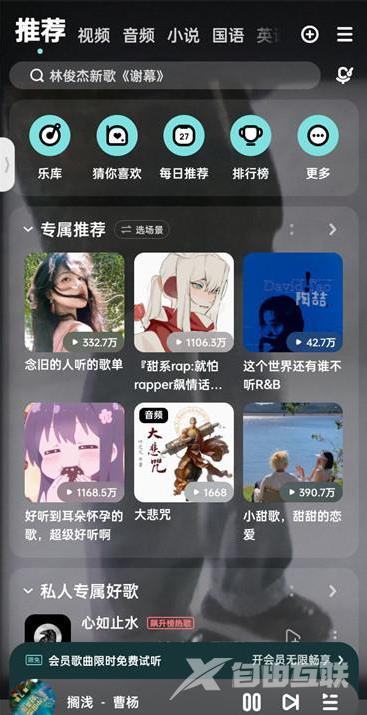
2、然后在该页面中点击【设置】,如下图所示。
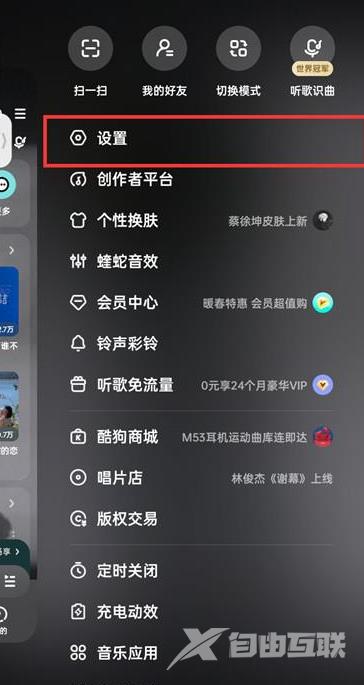
3、进入到设置的页面中点击自己的【头像】,如下图所示。
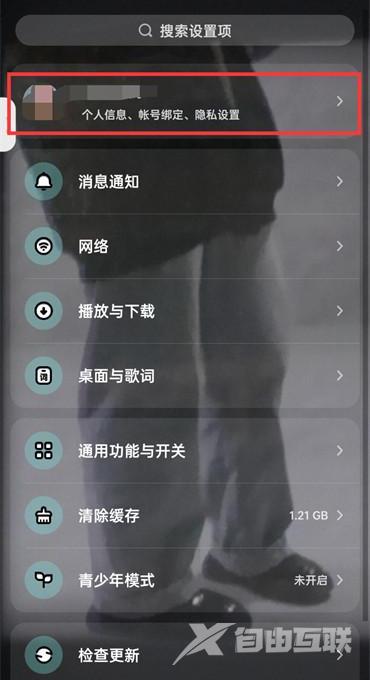
4、在账号中心的页面中点击【主页隐私设置】,如下图所示。
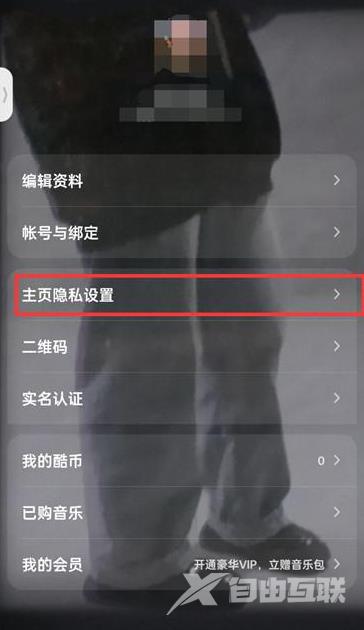
5、来到主页隐私设置的页面中点击【我的粉丝】,如下图所示。
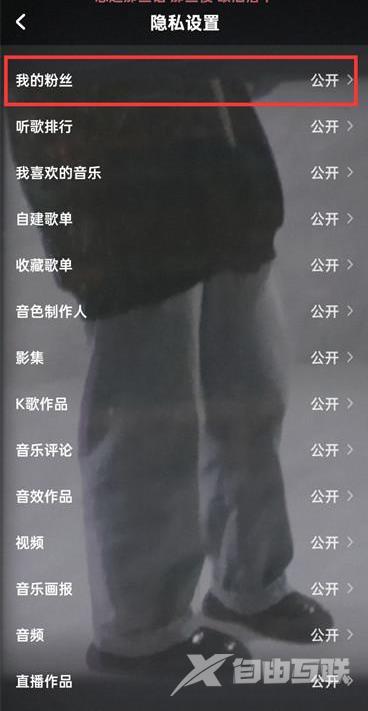
6、最后在页面下面弹出的对话框中点击【私密】即可,如下图所示。
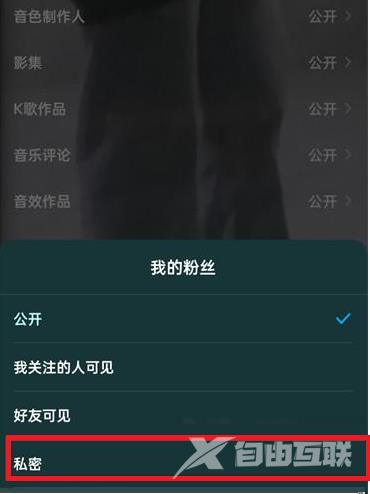
上面就是小编为大家带来的酷狗音乐主页怎么取消粉丝显示的全部内容,更多精彩教程尽在自由互联。
【本文转自:韩国服务器 https://www.68idc.cn 复制请保留原URL】